Win10蓝牙电池电量查看技巧全攻略
时间:2025-05-28 21:09:21 378浏览 收藏
在Windows 10系统中,用户可以便捷地查看与电脑配对的蓝牙设备的电池状态。蓝牙技术因其高效节能广泛应用于各类电子设备间的短距离数据传输。通过简单的步骤,如进入“设置”菜单下的“设备”选项,点击“添加蓝牙或其他设备”,用户就能添加并监控设备电量。然而,需注意的是,只有支持蓝牙低能耗GATT电池服务标准的设备才能够在Windows 10上显示具体的电池百分比,部分设备如苹果的Magic系列产品可能不受支持。
在Windows 10系统中,您可以轻松查看与设备配对的蓝牙配件的电池状态。蓝牙作为一种高效且节能的无线通信技术,广泛应用于手机、电脑以及其他电子设备之间的短距离数据传输。
如何在Windows 10中查看蓝牙设备的电池电量
以往,想要追踪蓝牙设备的剩余电量并非易事,尤其是当这些设备缺乏相应的电池监控功能时。然而,在Windows 10中,这一问题得到了解决。只需按照以下步骤操作:
首先,确保您的蓝牙设备已开启,并通过Windows的“设置”菜单进入“设备”选项下的“蓝牙和其他设备”。在这里,点击“添加蓝牙或其他设备”的按钮,然后从列表中选取您想要添加的设备类别。
步骤一:添加蓝牙设备
点击“+”号图标开始添加新的蓝牙设备。一旦目标设备出现在可用设备清单中,选择该设备并确认添加。
步骤二:检查电池状态
成功连接后,返回到“蓝牙和其他设备”界面。向下浏览至“鼠标、键盘及笔”分类区域。将鼠标悬停于已连接设备名称旁,即可实时显示其当前的电池水平。
需要注意的是,并非所有的蓝牙设备都能兼容这种电池状态反馈机制。目前,只有支持蓝牙低能耗GATT电池服务标准的设备才可被Windows 10识别并提供电池信息。这意味着像苹果公司的Magic系列产品(鼠标、键盘、触控板)、大部分耳机以及多数游戏控制器等设备可能不会显示出具体的电池百分比。此外,即使某些设备符合上述条件,但如果它们采用非标准方式来报告电池状况,则同样无法在Windows 10上看到确切数值。
例如,如图所示的Mi Band 2手环便是一个典型例子——尽管它属于蓝牙低功耗范畴,但由于其特有的数据传输协议,使得系统无法解析出准确的电量信息。
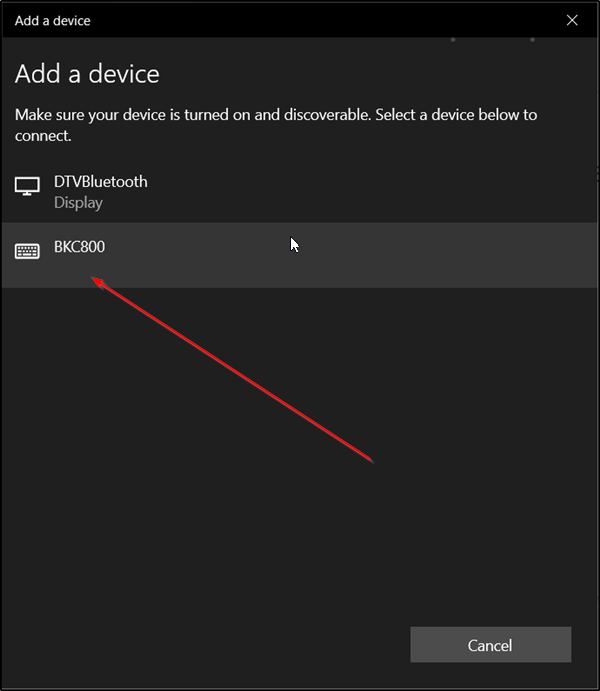
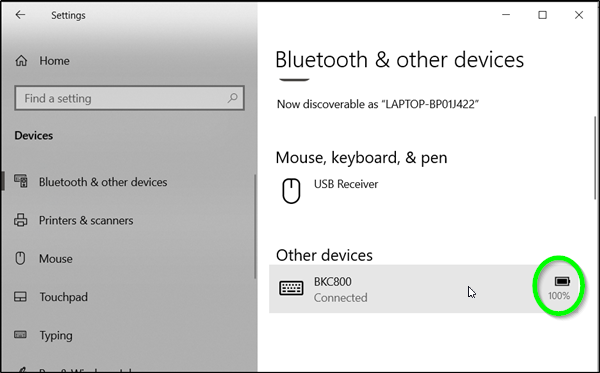
今天关于《Win10蓝牙电池电量查看技巧全攻略》的内容就介绍到这里了,是不是学起来一目了然!想要了解更多关于的内容请关注golang学习网公众号!
-
501 收藏
-
501 收藏
-
501 收藏
-
501 收藏
-
501 收藏
-
316 收藏
-
376 收藏
-
501 收藏
-
147 收藏
-
426 收藏
-
327 收藏
-
155 收藏
-
261 收藏
-
266 收藏
-
370 收藏
-
114 收藏
-
182 收藏
-

- 前端进阶之JavaScript设计模式
- 设计模式是开发人员在软件开发过程中面临一般问题时的解决方案,代表了最佳的实践。本课程的主打内容包括JS常见设计模式以及具体应用场景,打造一站式知识长龙服务,适合有JS基础的同学学习。
- 立即学习 543次学习
-

- GO语言核心编程课程
- 本课程采用真实案例,全面具体可落地,从理论到实践,一步一步将GO核心编程技术、编程思想、底层实现融会贯通,使学习者贴近时代脉搏,做IT互联网时代的弄潮儿。
- 立即学习 516次学习
-

- 简单聊聊mysql8与网络通信
- 如有问题加微信:Le-studyg;在课程中,我们将首先介绍MySQL8的新特性,包括性能优化、安全增强、新数据类型等,帮助学生快速熟悉MySQL8的最新功能。接着,我们将深入解析MySQL的网络通信机制,包括协议、连接管理、数据传输等,让
- 立即学习 500次学习
-

- JavaScript正则表达式基础与实战
- 在任何一门编程语言中,正则表达式,都是一项重要的知识,它提供了高效的字符串匹配与捕获机制,可以极大的简化程序设计。
- 立即学习 487次学习
-

- 从零制作响应式网站—Grid布局
- 本系列教程将展示从零制作一个假想的网络科技公司官网,分为导航,轮播,关于我们,成功案例,服务流程,团队介绍,数据部分,公司动态,底部信息等内容区块。网站整体采用CSSGrid布局,支持响应式,有流畅过渡和展现动画。
- 立即学习 485次学习
